ここのところ、ブログの記事を作成する際にAIを利用する機会が増えています。見出しや内容など文章を書く参考にするほか、写真を修正したり、私がイメージする画像を作らせたりといった具合です。
文章はだいたいGoogleのGeminiとMicrosoftのCopilotを参考にすればOK。写真から余計なものを削除するツールは色々ありますが、CyberLinkのMyEditなどを使うことが多いです。
その程度は問題ないのですが、AIに私がイメージする画像を描いてもらうツールはさすがに無料では難しいと感じることが多くなりました。ChatGPTなどでは時間が掛かりすぎ。Canvaはそれなりに使えますが、私のイメージとはかけ離れた画像が生成されることが多いです。
特に構図が問題です。テキストでは十分に伝わらないので、こちらで描いたラフをベースに画像を作ってくれるツールがあればと思っていました。
そんなとき、ソースネクストの「Artist AI(アーティストAI)」の存在を知りました。今年6月25日に提供開始されたばかりの新しいサービスです。
Canvaのマジック生成などに満足できていなかった私は是非使ってみたいと思い、試してみることにしました。今回はそのレビューをお届けします。
ソースネクスト・Artist AI
ソースネクストのArtist AIは、画像を描く、消す、変換するという3つの作業について、6つのAIサポートを利用できるオンラインツールです。1年版(14,980円)と3年版(29,960円)が用意されており、パソコンだけでなくスマホでも使うことができます。
Artist AIの6つの機能
Artist AIで使える機能は上記の6つです。「1.テキストから画像生成」、「3.スマート消去」、「5.スタイル変更」、「6.画像の拡大補正」は他のAIツールでも割りと一般的な機能なのでイメージしやすいと思います。
Artist AIで特徴的と言える機能の一つは、「2.スケッチから作成」でしょう。イメージした画像をテキストだけでAIに伝えた場合、なかなか思い通りの構図にならないことが多いと思います。Artist AIならテキストに加え、雑なラフを描くことによって、構図を指定することができるのです。
もうひとつ特徴的な機能は、「4.修復と置換」です。画像の一部を円で囲み、そこに配置したいモノをテキストで指定することにより、たとえば猫の写真を犬に差し替えることができます。
より詳しくは以下をご覧ください。
以下、私が試した各機能の実例をいくつか紹介したいと思います。
1.テキストから画像生成
Case 1.

まず試してみたのはこちら。Canvaなどだと病院で看護士が医療用ベッドを操作するシーンだったり、おばあさんが介護ベッドを操作するシーンが出力されることがほとんどなのですが、Artist AIは私のイメージに近い画像を生成してくれました。
Case 2.

トッパーとはマットレスの上に敷く薄手のマットレスのことなのですが、Canvaなどはそれを理解してくれません。Artist AIならそれを理解して画像を生成してくれます。ただ、CanvaでもArtist AIでもシングルベッドという概念が理解できないようで、必ずダブルベッドが生成されてしまいます。
Case 3.

「敷布団を敷いた和室」と指定して画像生成を試みたところ、上の画像が出力されました。Canvaなどよりも私のイメージに近いものが生成されたものの、敷布団ではなく和風のフロアベッドになってしまっています。また、畳の縁がおかしなことになっており(左下付近)、このままではちょっと使えません。
なお、押入れなど日本固有の文化は理解されない、もしくは欧米人が見た世界観が色濃く反映されるところは、Canvaなどと同様です。
Case 4.

これはまさしくIKEAの店内って感じです。このように欧米圏で馴染み深いものは容易に出力されます。costcoやスターバックスも然りですが、一方でニトリは家具屋であることまでは理解してくれたものの、雰囲気はまったく違う感じになってしまいました。
Case 5.

「たこ焼きを食べる浴衣の女性」をアニメ風に出力するとこんな感じ。あきらかにたこ焼きとは別物ですが、これに限らず勢いだけで乗り切ろうとするところがあります。
Case 6.

※肖像権を侵害する可能性があるため画像の一部を加工しています
在任中のアメリカ合衆国大統領がそのものズバリ生成されたのは驚きました。一方で、日本の首相については誰だか分らない人物ばかり出力されます。
総じて、Artist AIは他のAI画像生成ツールよりも私のイメージに近いものが生成される一方で、ほかのツールと同様に欧米の世界観が強く、日本も中国も混同されることが多い印象です。また、生成される画像は1024×1024pxのPNG形式のみで、それ以外のサイズを指定することができないのが不便に感じます。
2.スケッチから作成
Case 1.

もっとも期待していたスケッチから画像を作成する機能はこんな感じです。構図はバッチリ。ただ、テーマが悪いのか、ちょっとグロい感じになることが多いです。足が反対を向いていたり、脚が切れていたり。生成を何度も繰り返しているうちに、人間ではなくシーツのシワになってしまうこともあります。
Case 2.
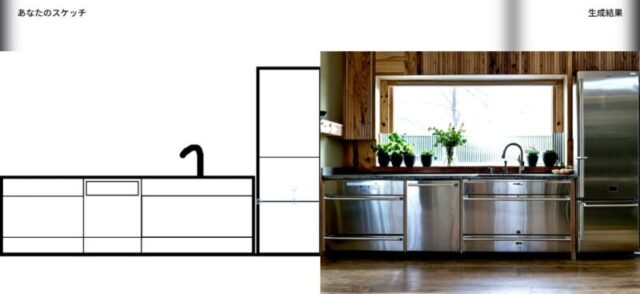
ラフを描いて「システムキッチンと冷蔵庫」と指定すると、たとえばこんな感じで仕上げてくれます。日本的ではないので個人的にはちょっとイメージとかけ離れているのですが、使えないことはないです。
Case 3.
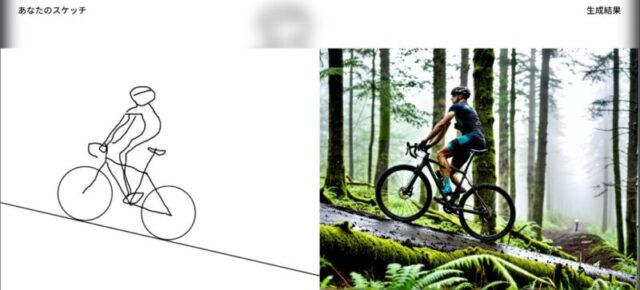
なかなかイメージ通りの画像が生成されないことも多いのですが、雑なラフでも構図は常にバッチリです。ハンドルを曲げるだけでドロップハンドルだと認識してくれるところも賢いと思います。
なお、この機能で生成される画像サイズは1168×888pxになります。ブログではこれくらいのサイズのほうが使いやすいです。
スケッチはArtist AI上で描けるものの、直線を引く操作感が悪く、複製もできないので、ほかのドローイングソフトで描いたものを読み込むほうがスムーズかもしれません。
3.スマート消去
Case 1.

スマート消去は写真に写り込んだ余計なモノを消去するだけでなく、AIが代わりに最適なものをイメージして配置してくれます。私の首を円で囲むと、別人の顔に変わりました。
Case 2.

首から下を塗りつぶせば、衣装を変えることもできます。ネクタイ姿とかになるのかなと思ったのですが、意外とカジュアルな装いが多いです。
Case 3.

これほど賢いAIなら背景に写り込んだ家具などを削除して何もない感じにするのは容易に思えるのですが、塗り潰す面積が大きいと、スマート消去では何かしら別のモノが挿入されてしまいます。ちなみに、後述する「修復と置換」で「何もない壁と床」などと指定しても同様の結果となります。
Case 4.
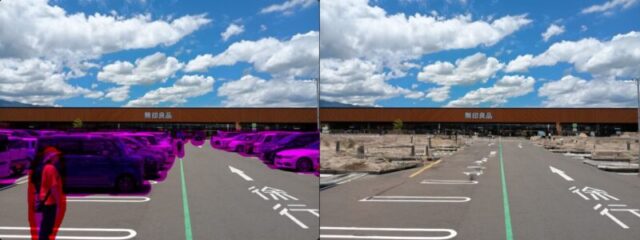
同様に、駐車場にいる人を消すだけなら簡単なのですが、駐車車両をすべて消そうとすると荒地になってしまったりします。なかなか思い通りにはいかないものです。
4.修復と置換
Case 1.
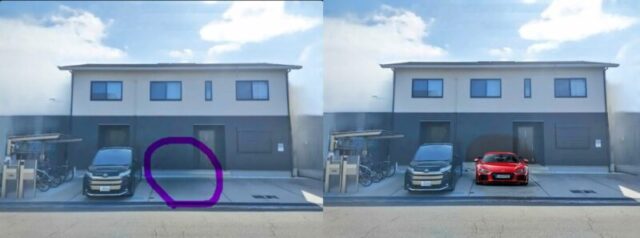
修復と置換の機能を用い、駐車場の一画を円で囲って「赤いスポーツカー」と指示を添えると、ご覧の通り駐車場に赤いスポーツカーが停まった状態になります。やや遠近感がおかしいですが、概ね及第点でしょう。
Case 2.

洗濯機パンの上に円を描いて「洗濯機」と指定すると、そのものズバリが設置されます。これは普通にインテリアコーディネート業務にも使えそうです。
なお、複数箇所を同時に処理することもできますが、それぞれに別のモノを配置することは基本的にできないようです。1ヶ所ずつ処理してダウンロードし、置換後の画像をさらに処理するという手順を踏めば良いでしょう。
Case 3.

先ほど説明した通り、遊歩道にレールを敷いてから一旦ダウンロードし、改めてその画像に電車を走らせてみました。まずまずの出来栄えではないでしょうか。
Case 4.

洋服を塗り潰して「スーツ」と指定したところ、ちゃんとスーツ姿になりました。着替えたい服のイメージが明確な場合は、スマート消去よりもこちらのほうが最短で目標に達することができます。
ちなみに、「喪服」と指定すると、黒のジャケットに黒のドレスシャツという欧米的な喪服になりました。
5.スタイル変更
Case 1.

私自身の写真を12パターンのうち8パターンでスタイル変更してみました。どれもこれも別人になってしまったと感じるほど、雰囲気が大きく変わっています。
今こちらの記事をお読みの方は私の写真の変化など見ても「ふーん」としか思わないでしょうけど、実際にご自分の写真で試してみたら爆笑すると思いますよ。
Case 2.

風景写真のスタイル変更も可能です。上記は全12パターンのうち5パターンを試してみました。いずれも微妙な感じではありますが、雰囲気を変えたいときには役立つかもしれません。
ちなみに、これまで紹介した5つの機能は生成ボタンを押すたびに1枚の画像しか出力されませんが、生成ボタンを押すたびに変化の異なる画像が出力されます。
6.画像の拡大補正
Case 1.

ADSLが普及するより以前から20年以上もwebページの運営をやっていると、2桁キロバイトまで圧縮してしまって元データが見つからない画像が私のパソコンに何枚もあります。
そんな画像もArtist AIの「画像の拡大補正」機能を使えば、自然な写真になります。ただし、看板の文字は魔法の世界の文字のようです。
Case 2.
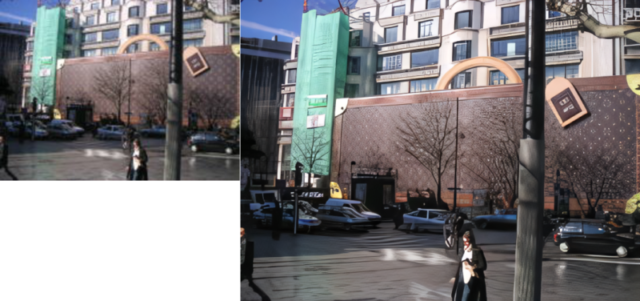
こちらも同様に拡大補正をした画像です。しかし、こちらもルイヴィトンのモノグラムは再現できていません。文字や記号が絡んでくると厳しい印象があります。
Artist AIの〇と×
以上の通り、Artist AIの6つの機能を実際に使ったうえで、良いところと悪いところをまとめてみたいと思います。
まず、Canvaなど他のAI画像生成ツールに比べて、イメージに近い画像が出力されると感じます。特に簡単なスケッチで構図が指定できる点が秀逸です。これは他のAI画像生成ツールにない画期的な機能だと思います。
また、他社ツールではグロい画が生成されることが多いのですが、Artist AIは基本的にセンスが良いと感じます。あまり詳細に指定しなくても、こちらの期待以上の画像が生成されることも少なくありません。
画像の生成処理速度については他社ツールに比べて圧倒的に速いということはないですが、概ね許容範囲と言えると思います。ChatGPTの無料版のように半日も掛かるということはありません。せいぜい数十秒です。
一方で、イマイチな点もあります。スケッチから画像作成なら1168×888pxで出力されるので使い勝手が良いのですが、テキストから画像生成だと1024×1024pxの正方形なので使いにくいです。現在はインスタグラムも4:5の比率が主流ですから、誰をターゲットにしてるのかなと思います。
CanvaもMyEditもすごく多機能で、様々な用途で使えます。一方で、Artist AIはたった6つの機能しかありません。背景の拡張や除去などの機能がないので、これひとつですべてのニーズが満たせないというのが残念なところ。今後、機能が増えることに期待しましょう。
あと、利用が1年からで、お試し利用ができないのも敷居が高いですよね。まだリリースから日がないということで、ネットで検索しても生の声が見つからず私も躊躇しました。
そんなわけで、今回の私のレビューがお役に立てば幸いです。
関連記事







コメント